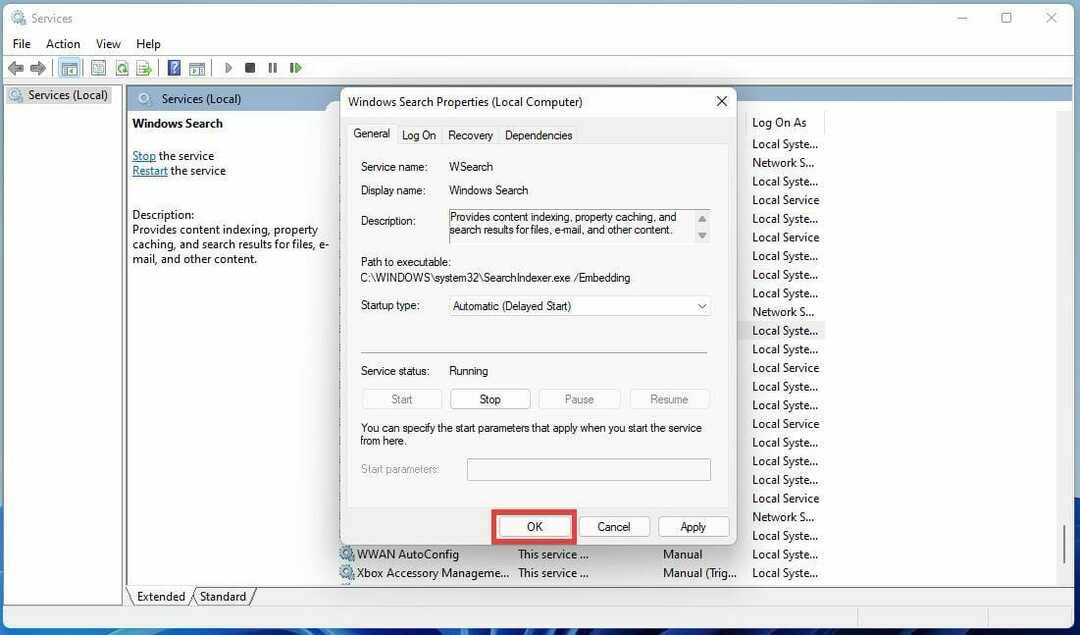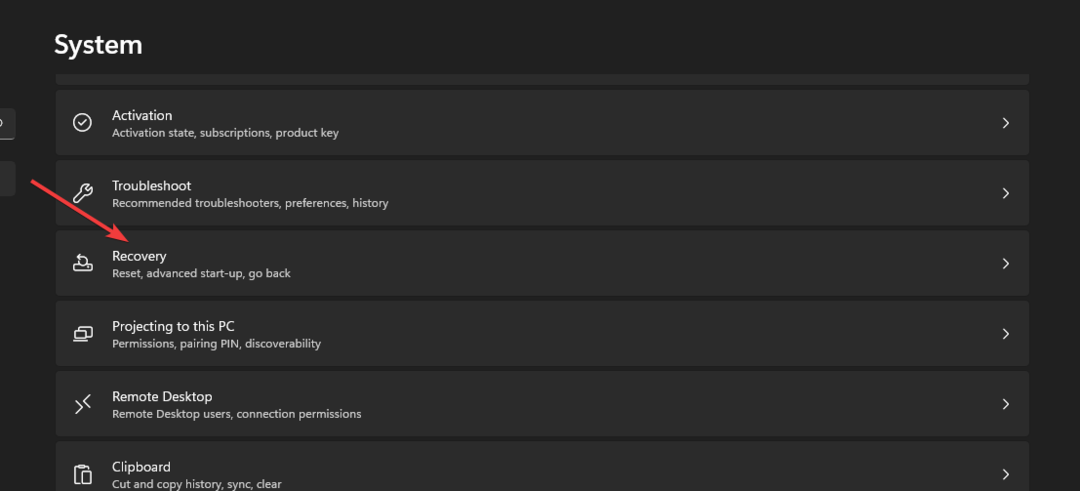- חיפוש Windows הוא תכונה בסיסית שנועדה לאפשר לך למצוא כמעט כל דבר במחשב שלך.
- שפע משתמשים מתלוננים שפתאום זה מפסיק לעבוד. במקרה כזה, פעולות מומלצות בדיקת חומת האש והתקנה מחדש של יישומים אוניברסליים.
- לא מכיר את התכונה הזו? לטיפים מהירים נוספים, בקרו באתר שלנו קטע חיפוש של Windows הַבָּא.
- שֶׁלָנוּ רכזת תוכנת מחשב מכיל הוראות מפורטות לפתרון הבעיות הנפוצות ביותר בהן אתה עלול להיתקל. לכן אנו ממליצים לך להוסיף אותו לסימניות מיד.
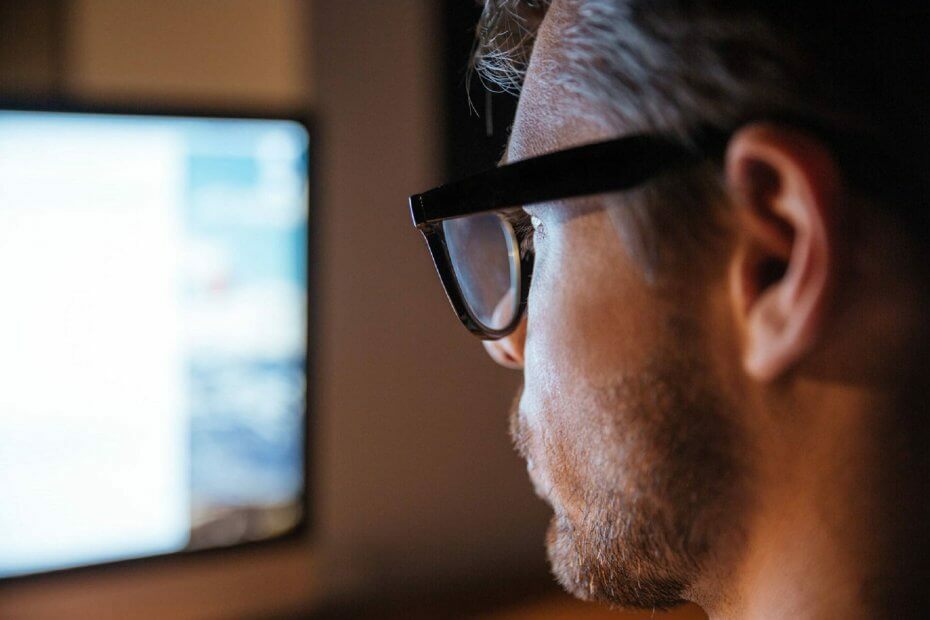
- הורד את כלי התיקון למחשב Restoro שמגיע עם טכנולוגיות פטנט (פטנט זמין פה).
- נְקִישָׁה התחל סריקה כדי למצוא בעיות של Windows שעלולות לגרום לבעיות במחשב.
- נְקִישָׁה תיקון הכל כדי לפתור בעיות המשפיעות על אבטחת המחשב וביצועיו
- Restoro הורדה על ידי 0 קוראים החודש.
7. תקן את התקנת Windows שלך
אם חיפוש Windows לא יעבוד במחשב האישי, הבעיה עלולה להתקין פגומה. עם זאת, באפשרותך לפתור בעיה זו על ידי הפעלת סריקות SFC ו- DISM.
זה יחסית פשוט לביצוע ותוכלו לעשות זאת על ידי ביצוע השלבים הבאים:
- ללחוץ מקש Windows + X לפתוח תפריט Win + X. בחר שורת פקודה (מנהל) אוֹ PowerShell (מנהל מערכת).
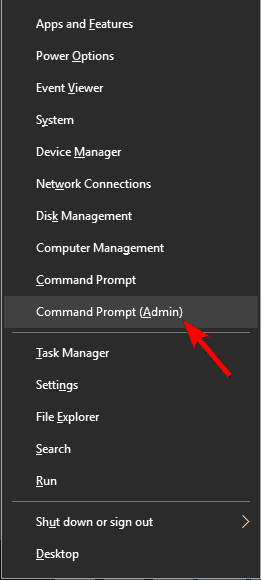
- מתי שורת פקודה נפתח, הפעל את
sfc / scannowפקודה.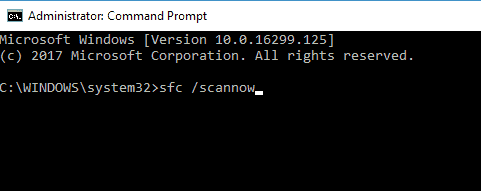
- סריקת SFC תתחיל כעת. הסריקה עשויה להימשך כ- 15 דקות ומעלה, לכן אל תפריע לה בשום צורה שהיא.
לאחר סיום סריקת SFC, יש לתקן את הבעיה. אם נושא זה עדיין קיים, אנו ממליצים לך לבצע DISM לִסְרוֹק. אתה יכול לעשות זאת על ידי ביצוע השלבים הבאים:
- הַתחָלָה שורת פקודה כמנהל.
- לָרוּץ
DISM / Online / Cleanup-Image / RestoreHealthפקודה.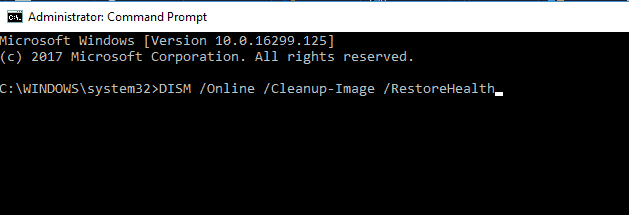
- המתן לסיום סריקת ה- DISM. זכור כי זה יכול לארוך כ -20 דקות או יותר.
לאחר סיום סריקת ה- DISM, בדוק אם הבעיה עדיין קיימת. אם הבעיה נמשכת, ייתכן שתרצה לחזור על סריקת SFC שוב.
8. הפעל את הפקודה ctfmon.exe
לדברי משתמשים, אם חיפוש Windows לא יעבוד במחשב האישי שלך, ייתכן שתוכל לפתור את הבעיה על ידי הפעלת ה- ctfmon.exe פקודה. לשם כך, בצע את הצעדים הפשוטים הבאים:
- ללחוץ מקש Windows + R. לפתוח את לָרוּץ שיח.
- להיכנס ctfmon.exe ולחץ להיכנס או לחץ בסדר.
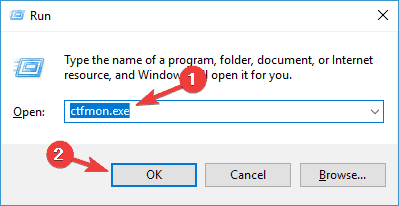
לאחר הפעלת פקודה זו, הבעיה צריכה להיפתר לחלוטין.
9. צור חשבון משתמש חדש
אם חיפוש Windows לא יעבוד במחשב שלך, ייתכן שהבעיה היא חשבון המשתמש שלך. חשבונך עלול להיפגע מסיבות שונות, אך תוכל לפתור את הבעיה על ידי יצירת חשבון משתמש חדש. לשם כך, בצע את הצעדים הבאים:
- פתח את ה אפליקציית הגדרות ולך אל חשבונות סָעִיף.
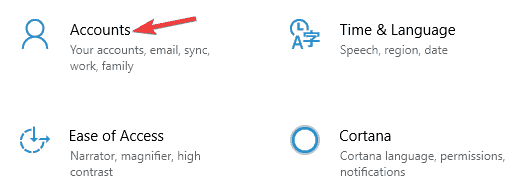
- בחר משפחה ואנשים אחרים מהחלונית השמאלית. עכשיו בחר הוסף מישהו אחר למחשב זה מהחלונית הימנית.
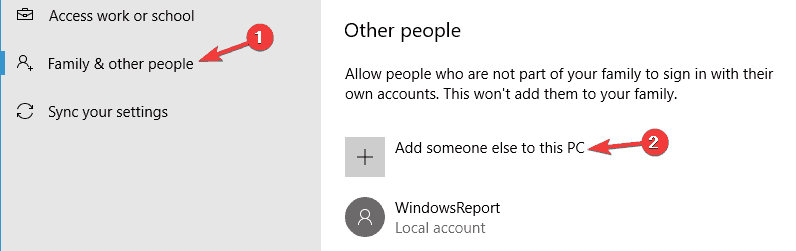
- בחר אין לי את פרטי הכניסה של האדם הזה.
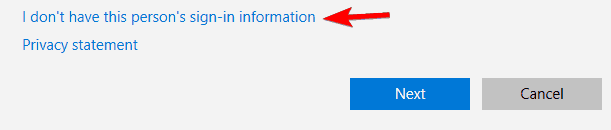
- בחר הוסף משתמש ללא חשבון מיקרוסופט.
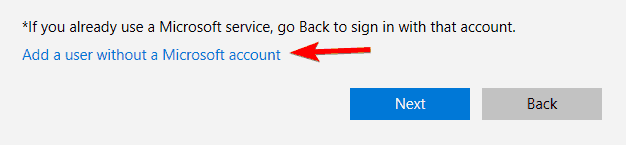
- הזן את שם המשתמש הרצוי ולחץ הַבָּא.
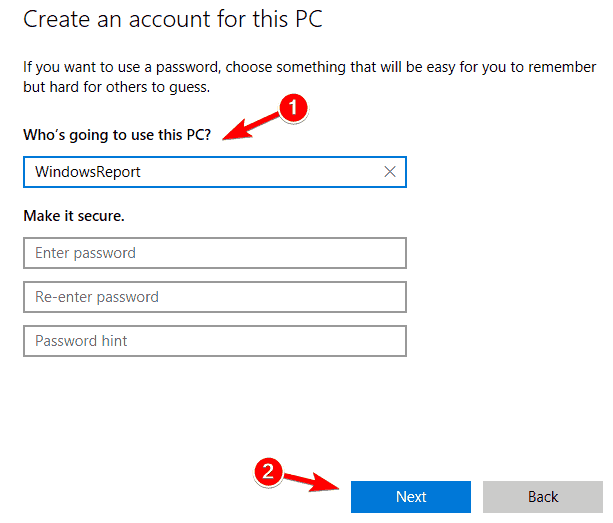
לאחר יצירת חשבון משתמש חדש, עברו אליו ובדקו האם הבעיה עדיין מופיעה. אם לא, העבר את הקבצים האישיים שלך לחשבון החדש והתחל להשתמש בו במקום בחשבון הישן שלך.
כך או כך, מה שחשוב הוא כי הדרך לעקיפת הבעיה המפורטת לעיל עוזרת לך לתקן את בעיות החיפוש האחרונות של Windows.
שאלות נפוצות
אם חיפוש Windows לא עובד יותר, חומת האש שלך והגדרות המדיניות הקבוצתית הם בדרך כלל אחראיים.
כדי לפתור במהירות את הבעיה, אתה יכול לבדוק את חומת האש שלך, להתקין מחדש יישומים אוניברסליים או להשתמש ב טיפים מהירים.
אם אינך משתמש כלל בחיפוש Windows וכלי צד שלישי הפך גם לבחירה המובילה שלך, ייתכן שתבטל לחלוטין את השירות.
![חיפוש בתפריט התחלה של Windows 10 לא עובד [המדריך השלם]](/f/4d2d741c402c2ccaa04732799314c105.jpg?width=300&height=460)